CAD怎么调整线形比例?
设·集合小编 发布时间:2023-03-16 17:29:14 1597次最后更新:2024-03-08 11:22:38
CAD是自动计算机辅助设计软件,能够进行二维制图和三维图纸设计,无需懂得编程就能够自动制图,因此非常的多的朋友在学习和使用。很多时候我们需要调整线形比例,这样可以多端或者拉长点划线的中间间隔距离,那么CAD怎么调整线形比例呢?那么来看看下面的教程是如何操作的吧!
工具/软件
电脑型号:联想(lenovo)天逸510s; 系统版本:Windows7; 软件版本:CAD2010
方法/步骤
第1步
打开软件,点击相应想要调整比例的线,选择成功之后,点击选择该线段。

第2步
然后点击鼠标右键,然后在弹出的窗口中,点击下方的特性。

第3步
在特性窗口中,如图所示,点击图中所指位置中的线型比例,然后输入你想要修改的数值。

第4步
如图所示,这里输入一个100,点击键盘空格键,可以看到右侧的比例已经发生变化,距离边长。

第5步
如果再将数值修改为0.1,可以看到线形比例再次发生变化,距离变短。
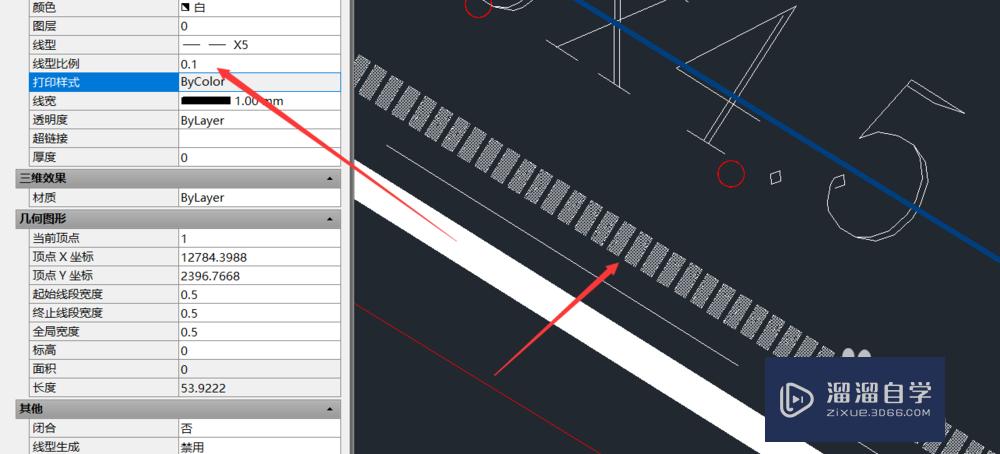
第6步
除此之外,你还可以通过设置下方的的窗口,进行多个特性的设置和选择。

温馨提示
以上就是关于“CAD怎么调整线形比例?”全部内容了,小编已经全部分享给大家了,还不会的小伙伴们可要用心学习哦!虽然刚开始接触CAD软件的时候会遇到很多不懂以及棘手的问题,但只要沉下心来先把基础打好,后续的学习过程就会顺利很多了。想要熟练的掌握现在赶紧打开自己的电脑进行实操吧!最后,希望以上的操作步骤对大家有所帮助。
相关文章
广告位


评论列表